Dette indlæg vil vise oshvordan man kun kopierer synlige celler i Excel og Google Sheets. Når du arbejder med grupperede eller skjulte rækker/kolonner, skal du muligvis kun kopiere synlige celler. Hvis du kopierer disse celler manuelt, vil markeringen som standard inkludere de skjulte rækker eller kolonner, hvilket kan resultere i utilsigtet indsættelse af uønskede eller forkerte data andre steder. Men både Excel og Google Sheets giver dig mulighed for kun at kopiere relevante (synlige) oplysninger, mens de skjulte data udelukkes.
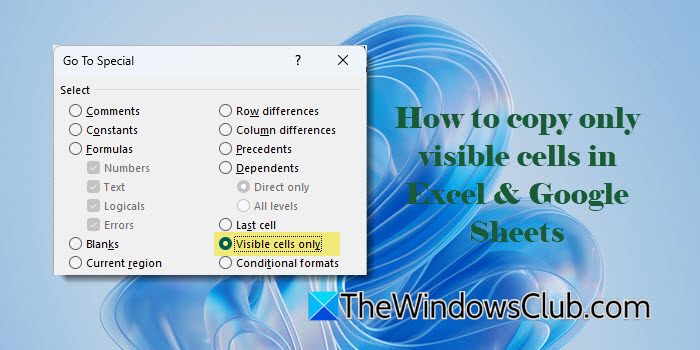
Specifikke funktioner eller trin kan hjælpe digkopier kun synlige celleri både Excel og Google Sheets. Lad os se nærmere på dette.
Excel har en indbygget 'Gå til Special – Kun synlige celler' funktion, der kun vælger de synlige celler inden for et valgt dataområde. Når de er valgt, kan du kopiere og indsætte disse celler, hvor du vil. Lad os se hvordan.
Antag, at vi har et arbejdsark med kundeoplysninger. Dataene omfatter følgende detaljer for hver kunde:Kunde-id, navn, e-mail, telefonnummer, by,ogKøbsbeløb. I datasættet er række 2 og 3 grupperet, og kolonne D er blevet skjult.
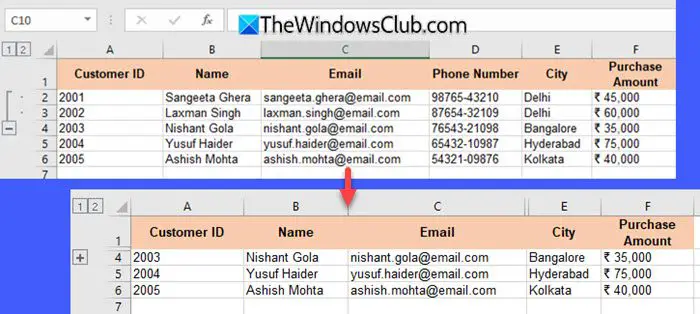
Hvis du kun vil kopiere de synlige celler, skal du vælge hele rækken af data, inklusive de grupperede og skjulte rækker. Tryk derefter påF5(ellerFn + F5) for at åbne dialogboksen Gå til. Alternativt kan du trykke påCtrl + G.
I denGå til Specialdialog, klik påSærlig…og vælgKun synlige celler. Klik derefterOK.
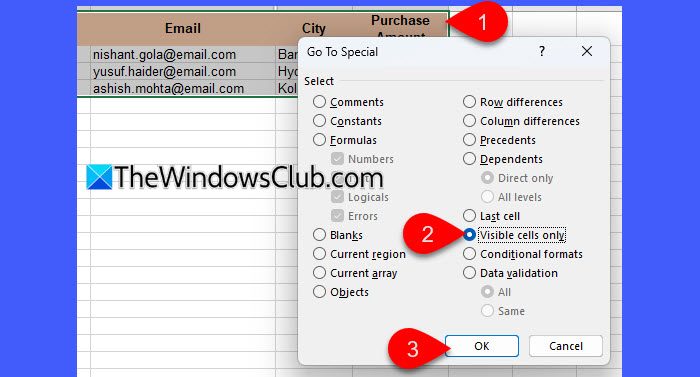
Kommandoen vil kun fremhæve det, der kan ses i det valgte dataområde, undtagen celler, der ikke er synlige i øjeblikket. Tryk nu påCtrl + Cfor at kopiere markeringen og indsætte den, hvor det er nødvendigt.
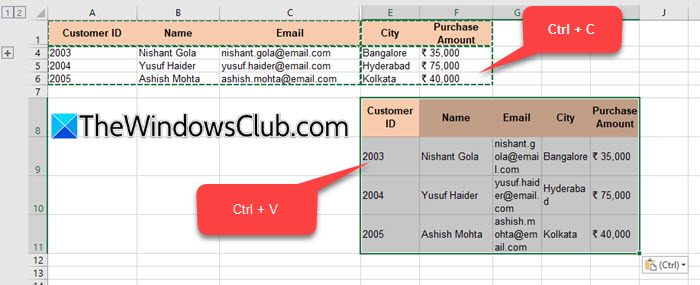
Tip:For hurtigt at vælge kun synlige celler i Excel skal du vælge det celleområde, du vil kopiere, og trykke påALT + ;.
Sådan kopierer du kun synlige celler i Google Sheets
Google Sheets mangler en indbygget 'Kun synlige celler'-indstilling som Excel. Derudover opfører grupperede rækker/kolonner i Google Sheets det modsatte af filtrerede rækker/kolonner (vi kommer til det om et øjeblik). Hvis de grupperede rækker er skjult, er de stadig inkluderet i markeringen ved kopiering, selvom de er skjulte. På den anden side er filtrerede rækker udelukket fra markeringen, når de er skjult. Så du må kun kopiere synlige celler, hvis de skjulte data er blevet udelukket ved hjælp af filtre. Lad os se hvordan.
Antag, at vi har de samme regnearksdata som i det foregående eksempel. For at udelukke række 2 og 3 skal du gå tilDatamenu og vælgOpret et filter. Et filterikon vises i hver kolonneoverskrift. Klik påfilterikon iNavnkolonne og fjern markeringen af de data, du vil skjule. For eksempel vil vi i vores tilfælde fjerne markeringen af 'Sangeeta Ghera' og 'Laxman Singh' fra rullemenuen.
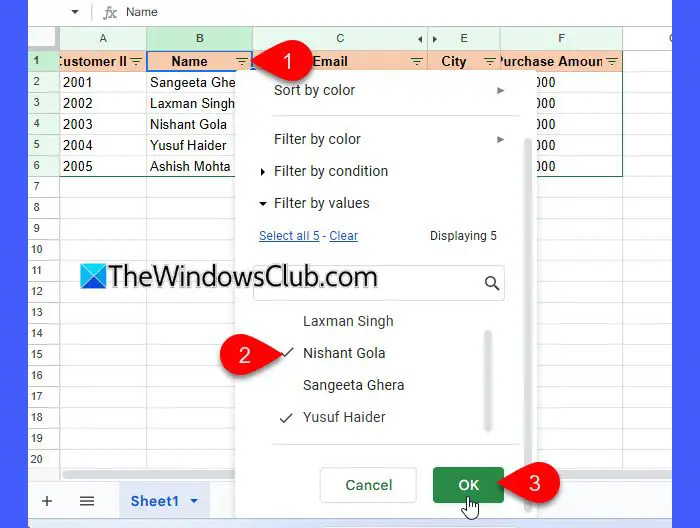
Nu vil datasættet kun vise række 1, 4 og 5.
Dernæst skal du fremhæve de synlige rækker. I Google Sheets kan du vælge synlige celler vedvalg af individuelle intervaller. Sådan gør du:
Hold nedeCtrlog brug musen til manuelt kun at vælge de synlige celler. For eksempel vil vi i ovenstående eksempel først trykke på og holde nedeCtrltast, og klik derefter på celleA1og træk indtil celleA6. Dette vil vælge dataområdetA1:A6. Holder nuCtrlnøgletrykkes, vil vi vælge celleB2og træk indtilB6. På samme måde vil vi vælge resten af de synlige celler.
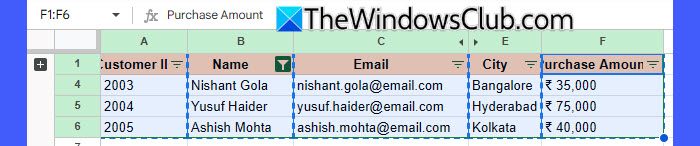
Når dataene er fremhævet, skal du trykke påCtrl + Cfor at kopiere de valgte celler. Du vil se en stiplet blå kant omkring dem. Indsæt nu dataene på den ønskede placering vhaCtrl + V. Når du indsætter, skal du sikre dig, at destinationsområdet er stort nok og ikke overskriver andre kritiske data.
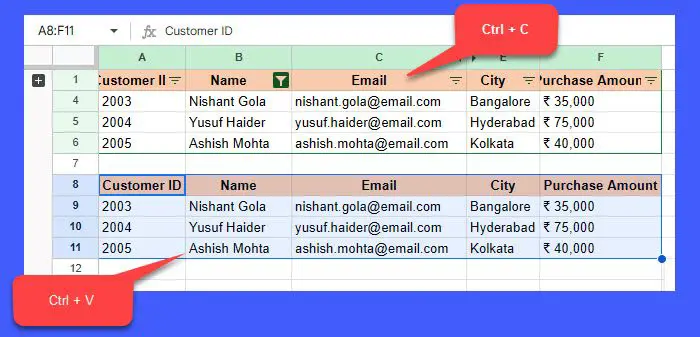
Note:Dobbelttjek altid de kopierede data, før du indsætter dem for at sikre, at de matcher dit tilsigtede valg, især hvis dit datasæt indeholder grupperede eller filtrerede rækker/kolonner.
Det er det! Jeg håber, du finder dette nyttigt.
Læse: ?
Hvad er genvejstasten til kun at kopiere synlige celler i Excel?
Tastaturgenvejen til kun at kopiere synlige celler i Excel er 'Alt + ;'. For at bruge genvejen skal du vælge det celleområde, du vil kopiere, og trykke påALT + ;. Nu, når du kopierer (Ctrl + C) og indsæt (Ctrl + V), vil kun de synlige data blive inkluderet, hvilket forhindrer skjulte data i at blive indsat utilsigtet.
Hvordan autofyld kun synlige celler?
Standard autofyld i Excel inkluderer alle celler, også skjulte. Hvis du kun vil autofylde synlige celler i et datasæt, skal du vælge det celleområde, der inkluderer både synlige og skjulte rækker og trykke påAlt + ;. Indtast den værdi eller formel, du vil automatisk udfylde, og tryk påCtrl + Enterkun at udfylde de synlige celler.
Læs næste: ?













